Comment masquer facilement des fichiers PDF (sans index) dans WordPress
Publié: 2022-11-21Voulez-vous cacher vos fichiers PDF des moteurs de recherche ?
Vous dirigez peut-être une entreprise en ligne vendant des livres électroniques et souhaitez empêcher les gens de trouver le fichier à l'aide de moteurs de recherche. Ou vous pourriez avoir des informations sensibles stockées dans ces documents PDF qui ne devraient pas être accessibles au public.
Dans cet article, nous allons vous montrer comment masquer des fichiers PDF (sans index) dans WordPress.
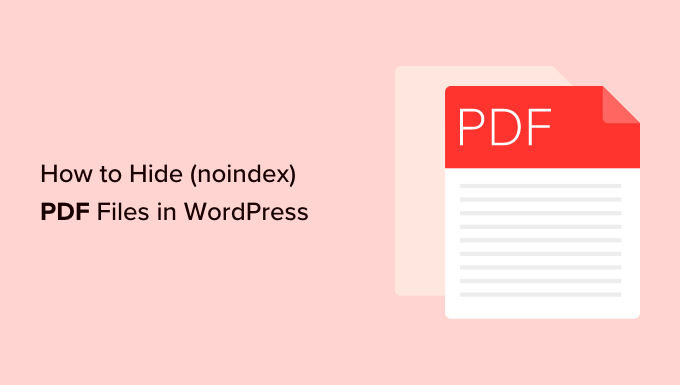
Pourquoi devriez-vous cacher (sans index) vos fichiers PDF
Les PDF sont l'un des formats de fichiers les plus populaires, et il y a de nombreux avantages à les télécharger sur votre site Web WordPress.
Les PDF sont souvent utilisés pour créer une liste de diffusion. De nombreuses personnes convertissent de longs tutoriels sur leur blog en PDF, puis les proposent en tant que contenu exclusif sur leur site Web.
Les fichiers PDF sont également utilisés pour offrir un contenu premium exclusif aux membres payants dans le cadre d'un cours en ligne ou d'un site d'adhésion.
Si vous utilisez des fichiers PDF sur votre site Web de la même manière, il est préférable de masquer vos fichiers PDF des moteurs de recherche.
Vous ne voulez pas que les gens trouvent vos fichiers PDF via les résultats de recherche où les utilisateurs pourraient accéder à vos PDF sans vous fournir leurs adresses e-mail ou leurs paiements.
Vous pouvez également avoir des fichiers contenant des données sensibles qui ne devraient pas être consultables par le public. Cacher ces PDF en utilisant noindex est essentiel pour la protection et la sécurité des données.
Cela étant dit, montrons comment vous pouvez facilement masquer vos fichiers PDF des moteurs de recherche.
- Méthode 1. Comment masquer (sans index) vos fichiers PDF à l'aide d'AIOSEO (recommandé)
- Méthode 2. Comment masquer (sans index) vos fichiers PDF à l'aide de X-Robots-tag
- Bonus : Comment protéger le téléchargement de fichiers PDF dans WordPress (3 façons)
Méthode 1. Comment masquer (sans index) vos fichiers PDF à l'aide d'AIOSEO (recommandé)
La meilleure façon de cacher vos fichiers PDF des moteurs de recherche est d'utiliser le plugin AIOSEO.
All in One SEO (AIOSEO) est le meilleur plugin WordPress SEO qui vous permet d'optimiser facilement votre site Web WordPress pour les moteurs de recherche et les plateformes de médias sociaux.
Ce plugin vous permet également de modifier facilement votre fichier Robots.txt, qui donne aux bots des instructions sur votre site. Vous ajouterez un peu de code qui leur dira d'ignorer vos PDF.
La première chose à faire est d'installer et d'activer AIOSEO. Pour plus d'instructions, vous pouvez consulter notre guide sur l'installation d'un plugin WordPress.
Ensuite, vous devrez configurer AIOSEO pour votre site. Si vous avez besoin d'aide, vous pouvez suivre notre guide étape par étape sur la façon de configurer correctement All in One SEO dans WordPress.
Une fois le plugin activé, rendez-vous sur All in One SEO » Tools dans le tableau de bord WordPress.
Maintenant que vous êtes sur la page "Outils", accédez à la section "Éditeur Robots.txt" et cliquez sur la bascule présente à côté de "Activer le fichier Robots.txt personnalisé".
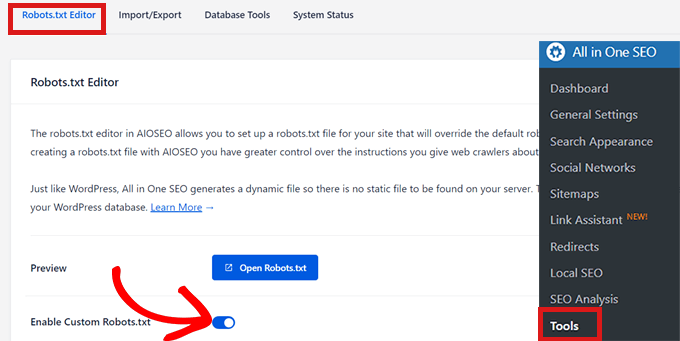
Après cela, faites défiler jusqu'à l'endroit où il est écrit "User Agent" et ajoutez simplement un astérisque (*) pour appliquer la règle à tous les bots qui explorent votre site.
Ensuite, sélectionnez l'option "Refuser" dans la section "Règle". Cela empêchera tous les agents utilisateurs d'accéder aux fichiers PDF. Maintenant, tout ce que vous avez à faire est d'entrer un chemin de répertoire. Ajoutez simplement /pdf/ dans le champ 'Directory Path'.
Remarque : Si vous avez enregistré votre dossier de répertoire PDF sous un autre nom, vous devrez alors écrire le nom exact du répertoire PDF dans le champ "Chemin du répertoire".

Ensuite, faites défiler vers le bas et cliquez sur le bouton "Enregistrer les modifications".
Une fois cela fait, vous pourrez voir vos règles dans la section "Aperçu Robots.txt" de la page.
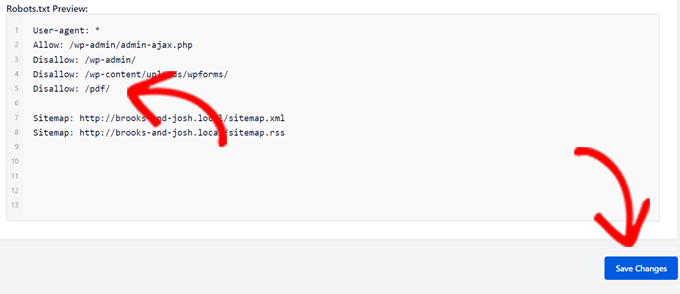
Votre fichier robots.txt indiquera désormais aux moteurs de recherche d'ignorer tous les fichiers PDF présents dans votre dossier de répertoire PDF.
Si vous souhaitez uniquement masquer des fichiers PDF individuels, vous devrez simplement saisir le nom de ce PDF dans le champ "Chemin du répertoire".
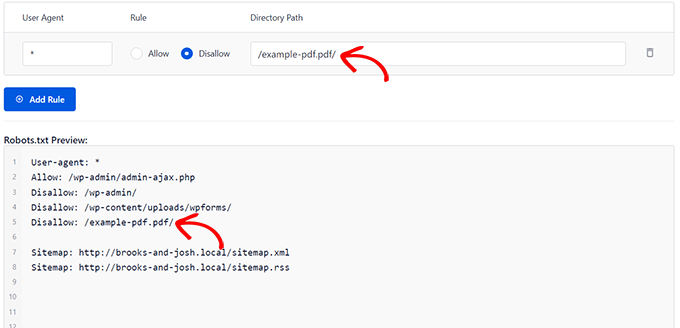
Par exemple, comme vous pouvez le voir dans l'image ci-dessus, la saisie example-pdf.pdf empêchera l'indexation de ce fichier PDF unique sans affecter les autres.
Vous pouvez également ajouter une règle telle que Disallow: /*.pdf$ pour masquer tous les PDF des moteurs de recherche, mais cela ne fonctionnera que lorsque User-agent est défini sur Googlebot. Tous les moteurs de recherche ne respectent pas une règle aussi large.

Méthode 2. Comment masquer (sans index) vos fichiers PDF à l'aide de X-Robots-tag
Si, pour une raison quelconque, la méthode précédente ne fonctionne pas, vous pouvez utiliser la X-Robots-tag pour masquer vos fichiers PDF.
Dans cette méthode, vous devrez modifier manuellement le fichier .htaccess de votre site WordPress et y ajouter X-Robots-tag .
Tout d'abord, connectez-vous simplement à votre site Web à l'aide de n'importe quel client FTP ou en utilisant l'application de gestion de fichiers sur votre panneau de contrôle d'hébergement WordPress.
Ensuite, localisez votre fichier .htaccess qui se trouvera dans le même dossier que vos dossiers /wp-content/ et /wp-admin/.
Si vous ne trouvez pas le fichier .htaccess, vous pouvez suivre notre tutoriel expliquant pourquoi vous ne trouvez pas le fichier .htaccess pour le rendre visible.
Pour ce tutoriel, nous utiliserons FileZilla comme client FTP. Une fois connecté à votre site, vous trouverez votre fichier .htaccess dans la section 'Site distant' de la colonne de droite.
Une fois que vous avez localisé le fichier .htaccess, cliquez avec le bouton droit et ouvrez l'option "Afficher/Modifier".
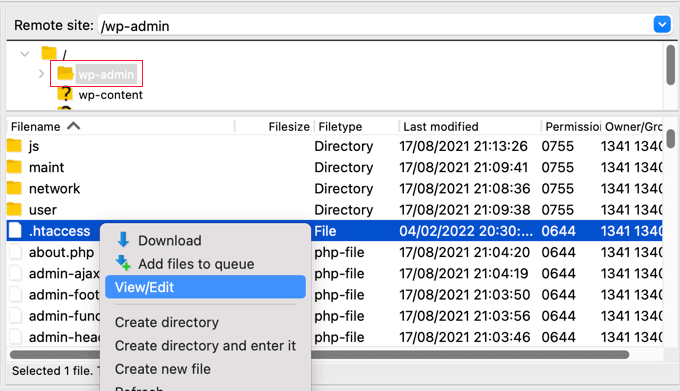
Cela ouvrira le fichier dans un éditeur de texte. Si vous utilisez le Bloc-notes, voici à quoi cela peut ressembler après avoir ajouté le X-Robots-tag .
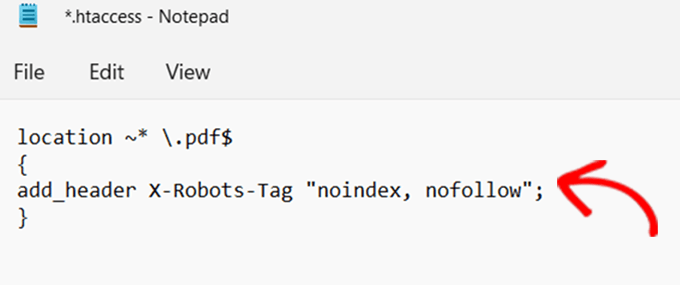
Si vous utilisez le serveur Apache, ajoutez simplement la X-Robots-tag suivante dans le fichier .htaccess.
<Fichiers ~ "\.pdf$"> Ensemble d'en-tête X-Robots-Tag "noindex, nofollow" </Fichiers>
Si vous utilisez le serveur Ngnix, ajoutez ce qui suit :
emplacement ~* \.pdf$
{
add_header X-Robots-Tag "noindex, nofollow" ;
}Une fois que vous avez ajouté le tag X-robots, enregistrez simplement votre fichier. Cela marquera désormais tous les fichiers .PDF comme noindex/nofollow, ce qui signifie que vous avez réussi à cacher vos fichiers PDF des moteurs de recherche !
Bonus : Comment protéger le téléchargement de fichiers PDF dans WordPress (3 façons)
Les deux méthodes ci-dessus expliquent comment masquer les fichiers PDF des moteurs de recherche, mais si vous souhaitez limiter davantage les téléchargements de PDF aux membres uniquement, exiger un mot de passe ou une adresse e-mail pour télécharger le PDF, ou même collecter des paiements, vous aurez besoin de l'un des outils suivants :
1. MemberPress
MemberPress est le meilleur plugin d'adhésion WordPress sur le marché. Il vous permet de restreindre l'accès aux fichiers PDF aux seuls membres inscrits. Vous pouvez même vendre l'accès aux fichiers PDF en fonction des différents niveaux d'abonnement de l'utilisateur.
MemberPress vous permet également de créer et de vendre des cours en ligne et souvent les propriétaires de sites Web proposent des guides d'accompagnement PDF premium avec leurs cours.
Fondamentalement, cette méthode garantira que vos fichiers PDF sont entièrement protégés et que personne ne pourra accéder à votre fichier PDF, à moins de saisir un mot de passe et de se connecter.
2. Téléchargements numériques faciles
Easy Digital Downloads est un plugin de commerce électronique WordPress populaire qui vous aide à vendre des produits numériques tels que des fichiers PDF, des livres électroniques, etc.
Il est livré avec des fonctionnalités de protection maximale des fichiers pour les fichiers PDF, vous pouvez donc les stocker dans un cloud privé, générer des liens d'accès uniques pour chaque membre, suivre l'activité de téléchargement, limiter le nombre de fois qu'un fichier spécifique peut être téléchargé, et plus encore.
Vous pouvez accepter les paiements par carte de crédit, PayPal et autres, de sorte que vous pouvez restreindre l'accès au PDF en fonction du niveau d'abonnement de l'utilisateur.
3. OptinMonster
OptinMonster est le meilleur plugin de génération de leads pour WordPress. Il vous aide à obtenir plus d'abonnés par e-mail et de ventes auprès des visiteurs de votre site Web.
De nombreux propriétaires de sites Web utilisent OptinMonster pour demander à l'utilisateur de saisir une adresse e-mail avant de lui donner accès à ses fichiers PDF.
Ce processus s'appelle fournir un aimant principal ou une mise à niveau de contenu. Une fois que l'utilisateur a entré son adresse e-mail dans OptinMonster, il est ajouté en tant qu'abonné dans votre service de marketing par e-mail ou CRM.
Après cela, ils auront accès au fichier PDF dans un e-mail de bienvenue personnalisé.
Nous espérons que cet article vous a aidé à apprendre à masquer (sans index) vos fichiers PDF des moteurs de recherche. Vous pouvez également consulter notre guide sur la création d'une liste de diffusion dans WordPress et consulter notre article sur la façon d'empêcher les moteurs de recherche d'explorer un site WordPress.
Si vous avez aimé cet article, veuillez vous abonner à notre chaîne YouTube pour les didacticiels vidéo WordPress. Vous pouvez également nous retrouver sur Twitter et Facebook.
